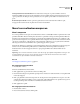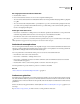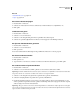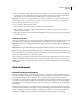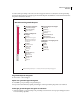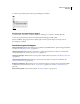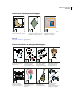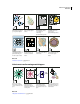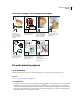Operation Manual
23
INDESIGN CS4 GEBRUIKEN
Werkruimte
Verborgen deelvensters automatisch tonen Als u deelvensters verbergt door op Tab te drukken, worden de
deelvensters tijdelijk weergegeven als u de muisaanwijzer boven de zijkant van het documentvenster houdt en deze
optie is geselecteerd. Als deze optie niet is geselecteerd, moet u nogmaals op Tab drukken om deelvensters weer te
geven.
Documenten openen als tabs Als deze optie niet is geselecteerd, worden documenten die u maakt of opent,
weergegeven als zwevende vensters in plaats van als vensters met tabbladen.
Menu's en sneltoetsen aanpassen
Menu's aanpassen
Door menuopdrachten te verbergen of in te kleuren kunt u menu's overzichtelijker maken en opdrachten die u vaak
gebruikt benadrukken. Houd er rekening mee dat wanneer u opdrachten verbergt, deze menuopdrachten alleen uit
het zicht worden verwijderd. Er worden hierdoor geen functies uitgeschakeld. U kunt verborgen opdrachten op elk
gewenst moment weergeven door de opdracht Alle menu-items weergeven onder aan een menu te selecteren. U kunt
ook Venster > Werkruimte > Volledige menu's tonen selecteren als u alle menu's voor de geselecteerde werkruimte
wilt weergeven. U kunt in de werkruimten die u opslaat aangepaste menu's opnemen.
U kunt het hoofdmenu, de contextmenu's en de deelvenstermenu's aanpassen. Contextmenu's worden weergegeven
wanneer u met de rechtermuisknop klikt (Windows) of klikt terwijl u Control ingedrukt houdt (Mac OS).
Deelvenstermenu's worden weergegeven wanneer u op het pictogram klikt in de rechterbovenhoek van een
deelvenster.
Opmerking: als u een andere werkruimte selecteert, zoals Aan de slag, zijn bepaalde menuopdrachten verborgen. Als u
de menuopdrachten wilt weergeven, kiest u Alle menu-items tonen onder aan het menu. U kunt ook een andere
werkruimte kiezen, bijvoorbeeld de werkruimte Geavanceerd.
Zie ook
“Een aangepaste werkruimte opslaan” op pagina 19
Een aangepaste menuset maken
1 Kies Bewerken > Menu's.
U kunt de standaardmenuset niet bewerken.
2 Klik op Opslaan als, typ de naam van de menuset en klik op OK.
3 Kies in het menu Categorie de opdracht Toepassingsmenu's of Context- en deelvenstermenu's om te bepalen welke
menu's zijn aangepast.
4 Klik op de pijlen links van de menucategorieën om subcategorieën of menuopdrachten weer te geven. Voor elke
opdracht die u wilt aanpassen, klikt u op het oogpictogram onder Zichtbaarheid om de opdracht weer te geven of
te verbergen. Klik op Geen onder Kleur om een kleur uit het menu te kiezen.
5 Klik op Opslaan en op OK.
Een aangepaste menuset selecteren
1 Kies Bewerken > Menu's.
2 Kies de menuset in het menu Set en klik op OK.